I migliori convertitori video online senza pubblicità da utilizzare nel 2022
Pubblicato: 2022-04-14Naturalmente, al giorno d'oggi, non è necessario installare un'app per convertire un video. Ci sono molti convertitori video online nel browser stesso. Supportano molti formati di file e possono persino convertire più file contemporaneamente. Ma la parte più difficile è trovare un'app Web che non sia interamente piena di annunci. Non preoccuparti; abbiamo fatto la parte difficile e abbiamo elencato alcuni dei migliori convertitori video online senza pubblicità. Quindi iniziamo.

Sommario
I migliori convertitori video online senza pubblicità
Iniziamo con un convertitore video pulito e semplice.
1. Movavi: il convertitore video online più completo
Movavi offre software di conversione video professionale per Windows e Mac. Allo stesso tempo, Movavi fornisce anche un convertitore video online gratuito che molte persone possono utilizzare per portare a termine il lavoro. Supporta molti formati di file video da MP4, MKV, AVI a OGV, ASF, WTV, ecc.
Uno dei principali svantaggi di Movavi è che supporta solo file da 100 MB.
1. Apri l'app Web del convertitore video Movavi e scorri verso il basso fino alla sezione del convertitore video online.
2. Qui, fai clic sul pulsante +Aggiungi media per selezionare il file video che desideri convertire.
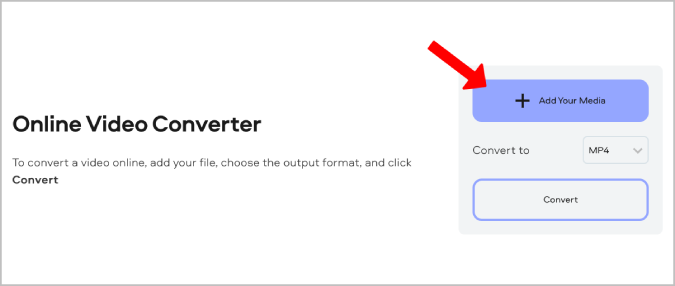
3. Verrà reindirizzato alla pagina successiva, dove puoi fare clic sul menu a discesa accanto al nome del file e selezionare il nome del file in cui desideri convertire il tuo video.
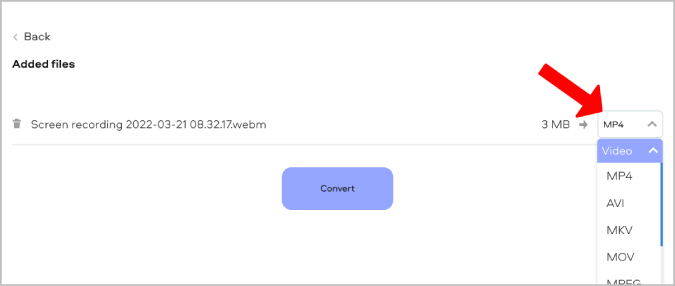
4. Al termine, fai clic sul pulsante Converti per convertire il video.
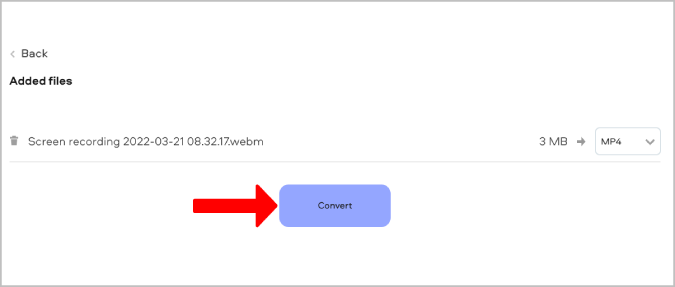
Potrebbero essere necessari un paio di secondi per convertire il video; quindi, fornisce l'opzione per il download.
2. VideoConverter: il miglior convertitore video online per principianti
Un'altra app Web pulita e semplice per la conversione di video è videoconverter.com. In molti modi, funziona proprio come Movavi. Il layout è simile, l'intero processo è simile, entrambi supportano solo file da 100 MB ed entrambe le piattaforme supportano anche gli stessi formati di file video. Ma ci sono due vantaggi significativi di videoconverter.com rispetto a Movavi.
Innanzitutto, puoi selezionare il tuo file video non solo dal tuo sistema ma anche dal tuo spazio di archiviazione cloud come Google Drive e Dropbox. In secondo luogo, hai alcune opzioni aggiuntive che puoi configurare, come la risoluzione video e la qualità audio, e puoi persino ritagliare il video se non vuoi che l'intero video venga riprodotto. Tuttavia, la conversione del video richiede molto tempo. Anche un file video da 3 MB ha impiegato più di 4 minuti per essere convertito.
1. Apri videoconverter.com e fai clic sul pulsante + Aggiungi i tuoi file multimediali per selezionare il video dal tuo sistema. Oppure puoi fare clic sulla freccia a discesa accanto al pulsante per selezionare il file da Google Drive e Dropbox .
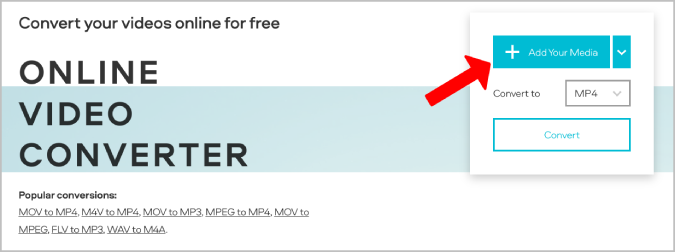
2. Nella pagina successiva, fai clic sull'elenco a discesa accanto al nome del file per selezionare il formato file che desideri convertire nel tuo video.
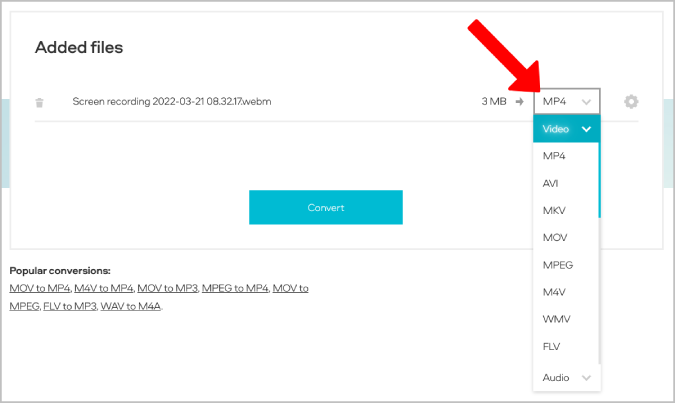
3. Fare clic sull'icona a forma di ingranaggio per visualizzare opzioni come la risoluzione video e la qualità audio. Quindi puoi scegliere di ridimensionare il tuo video di output. Inoltre, puoi scegliere Da e A per tagliare il video di output, se preferisci. Questo può aiutarti a ottenere l'output più velocemente.
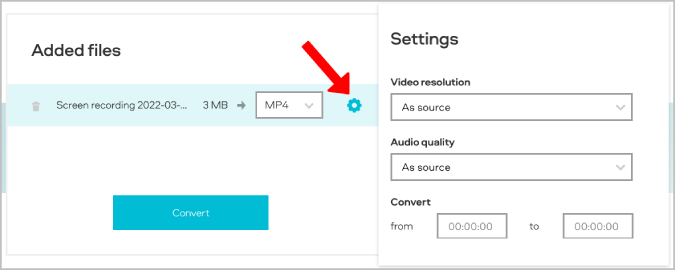
4. Al termine, fai clic sul pulsante Converti per avviare la conversione del video. Questo può richiedere un po' di tempo per convertire e scaricare il video.
3. Freemake Video Converter: il miglior convertitore video online senza limiti
Freemake ti consente di superare la limitazione della dimensione del file di 100 MB. Proprio come Movavi, Freemake offre il download di software di conversione video professionale per Windows. Il software scaricabile è anche gratuito e supporta oltre 500 formati di file. Ma il convertitore video online è piuttosto limitato e supporta solo una manciata di formati di file come MP4, MKV, WebM, MPG, FLV, AVI, MOV, WMV, ecc.
Sei a posto se supporta i formati video di cui hai bisogno. Questo potrebbe essere il miglior convertitore video online poiché molti convertitori video online hanno un limite di dimensione del file, a differenza di Freemake.
1. Apri Freemake Video Converter e fai clic sull'opzione Seleziona file per selezionare il file dal tuo sistema. Oppure puoi anche inserire un URL video dal Web per scaricarlo nel formato file che ti serve. 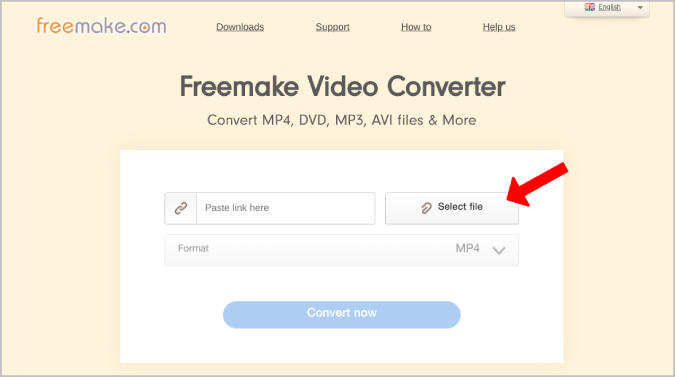

2. Fare clic sull'opzione Formato e selezionare il formato in cui si desidera convertire il video.
3. Una volta terminato, fai clic su Converti ora per avviare la conversione del video. Il download del video inizierà una volta convertito. 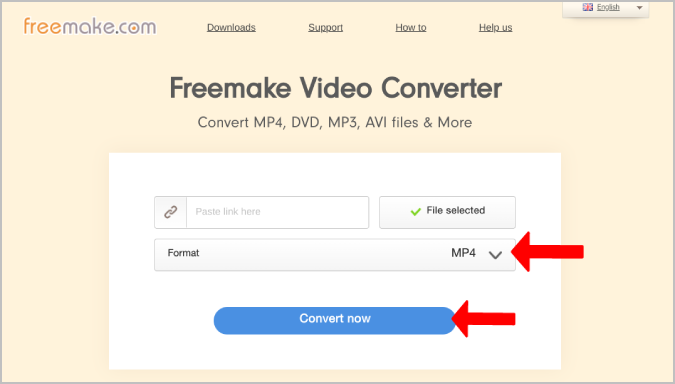
A differenza dei servizi precedenti, Freemake fornisce anche una barra di avanzamento per controllare la percentuale del processo di conversione.
4. Kapwing: il miglior convertitore video online MP4
Kapwing Video Converter, oppure puoi chiamarlo MP4 Converter. Questa app Web può convertirlo in un file MP4, indipendentemente dal formato di file caricato. La funzionalità di conversione è piuttosto limitata, ma se hai bisogno di MP4, Kapwing può offrirti molte opzioni di personalizzazione.
È un editor video online completo che ti consente di tagliare, ritagliare, unire più video, modificare la velocità del video, ruotare, invertire, correggere il colore, aggiungere testo e filtri, cambiare il suono, aggiungere elementi e ottenere molti altri effetti. Tuttavia, un grosso inconveniente è che Kapwing include una filigrana nell'output e ottieni solo tre output gratuiti gratuitamente quando ti iscrivi.
1. Apri il convertitore Kapwing facendo clic su questo link. Qui, fai clic sul pulsante Avvia conversione .
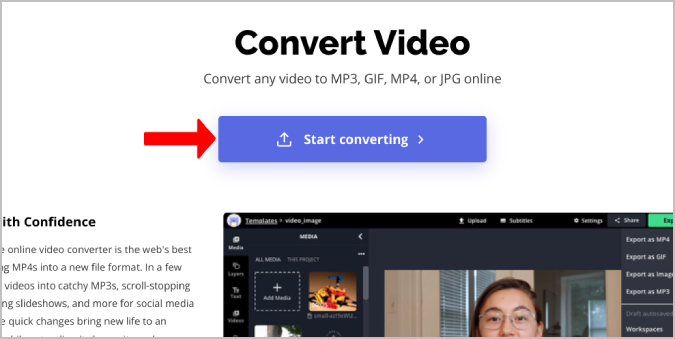
2. Si aprirà un editor, qui puoi fare clic su Aggiungi media o Fare clic per caricare l'opzione per aggiungere il file video.
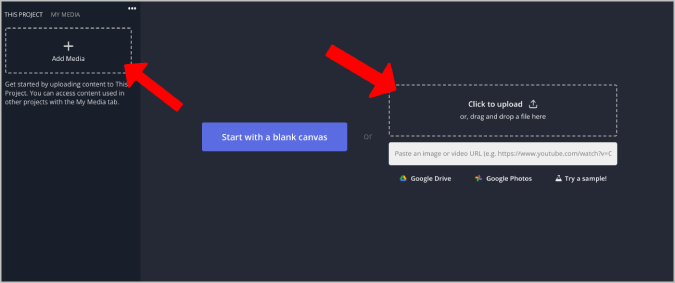
3. Una volta caricato, il video verrà inserito nella timeline dell'editor video Kapwing. Qui puoi usare tutti gli strumenti Kapwing per modificare il video.
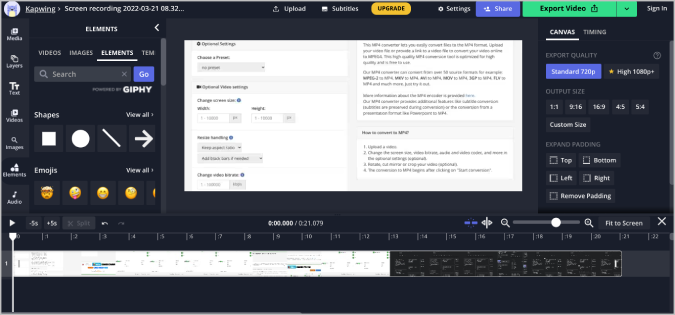
4. Al termine, fai clic sulla freccia in basso accanto al pulsante Esporta video nell'angolo in alto a destra.
5. Nel menu a tendina, seleziona l'opzione Esporta come MP4 . 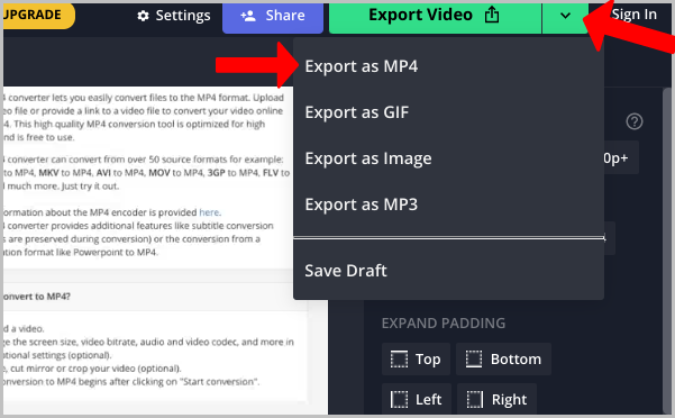
6. Attendi un minuto per completare l'esportazione. Una volta terminato, fai clic sul pulsante Scarica file a destra per scaricare il video come file MP4.
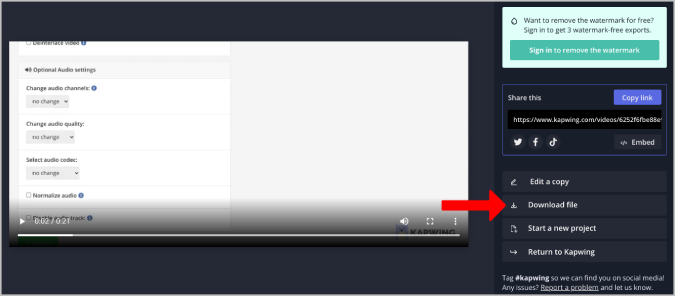
5. Zamzar: il miglior convertitore di video online in blocco
Zamzar è l'unico convertitore in questo elenco in cui puoi convertire più file contemporaneamente. Inoltre, non ha alcun limite di dimensione del file di 100 MB. Ma come previsto, c'è uno svantaggio importante in Zamzar che supporta solo una manciata di formati di file tra cui scegliere. Supporta Mp4, MOV, WebM, AVI, FLV, ecc. Poiché supporta i formati di file più diffusi, può essere la scelta migliore se devi convertire più file contemporaneamente.
1. Apri zamzar.com e fai clic sull'opzione Scegli file per selezionare il file dal tuo sistema. Facendo clic sulla freccia accanto ad essa, puoi anche scegliere il video da Google Drive, DropBox, Box e One Drive.
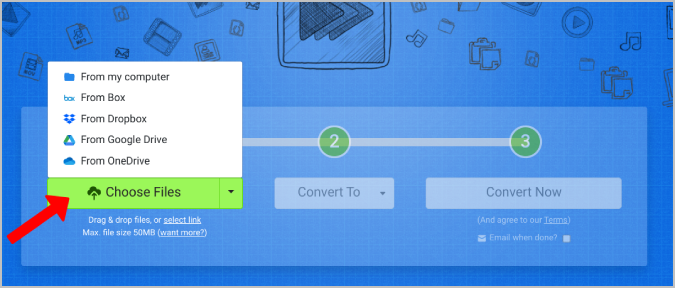
2. Ora fai clic sull'opzione Converti in e seleziona il formato di file in cui desideri convertire il tuo video.
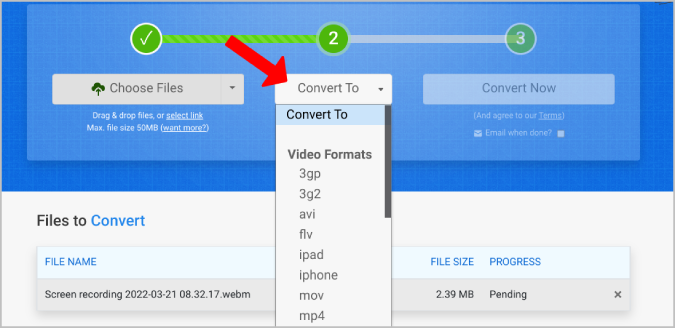
3. Una volta terminato, fai clic sul pulsante Converti ora per convertire il video e fornire l'opzione di download.
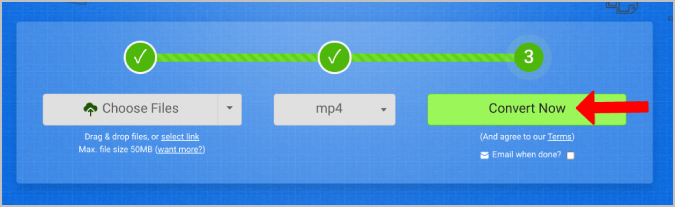
4. Infine, fai clic sul pulsante Download al termine del processo di conversione.
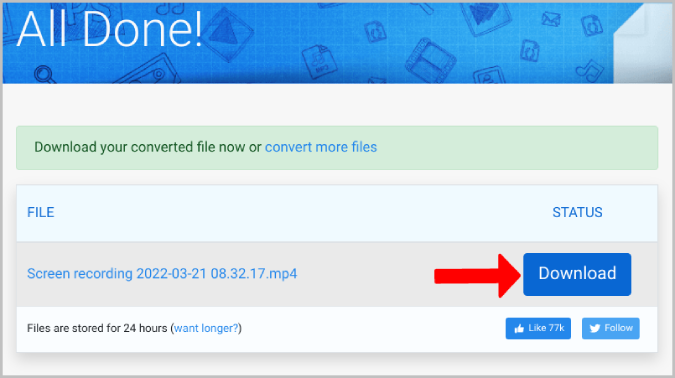
6. Veed: il convertitore video online più popolare
Veed è un popolare editor di video online, proprio come Kapwing. Tuttavia, a differenza di Kapwing, Veed offre uno strumento di conversione completamente diverso che non ha alcuna connessione con l'editor. Il convertitore video di Veed è semplice, pulito e supporta vari formati di file.
Ma il problema più grande sono i bug. Innanzitutto, il video ha smesso di caricarsi nel mezzo, quindi ho dovuto ricaricare il video per completare il processo. Questo è un grosso problema perché succede più e più volte. Il tuo chilometraggio potrebbe variare, però.
1. Aprire lo strumento Veed Video Converter e selezionare i formati Converti e In . 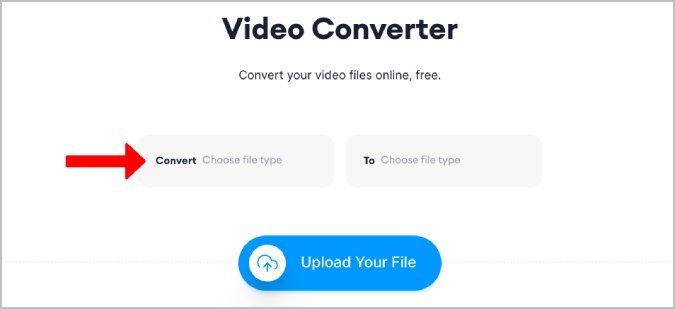
2. Al termine, fai clic sul pulsante Carica il tuo file per selezionare il video dal sistema. 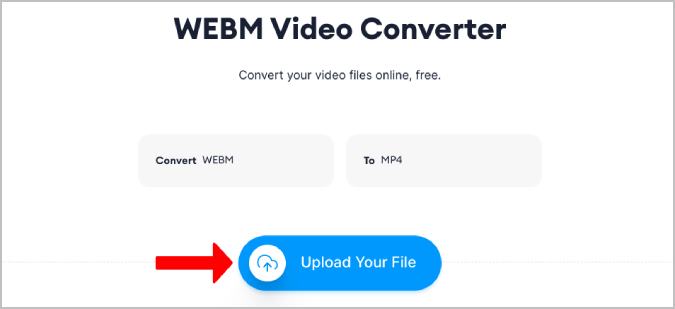
3. Dopo aver selezionato, sperare che il video venga caricato. In caso contrario, basta ripetere il processo. 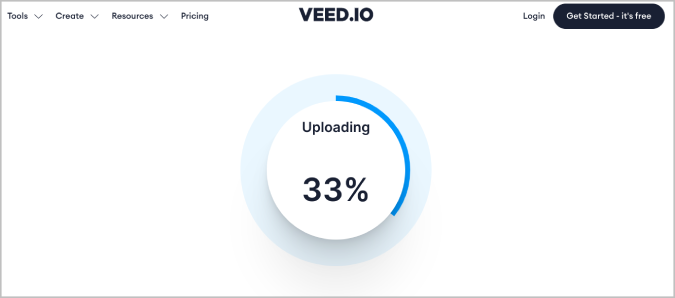
4. Una volta completato il processo di conversione del caricamento, otterrai un'opzione di download per scaricare il video convertito.
Converti video online
Con uno qualsiasi degli strumenti di cui sopra, puoi convertire video online senza preoccuparti di annunci o adblocker e inoltre, tutti i servizi sono gratuiti o hanno un servizio gratuito. Personalmente preferisco Freemake e Movavi, ma puoi provarli tutti e scegliere un servizio che preferisci. Kapwing è anche una scelta migliore se hai solo bisogno del formato mp4 e puoi gestire filigrane.
